无论是在办公环境中还是社交媒体上,我们常常希望将视频转换为GIF动图以方便分享和展示。GIF不仅文件体积更小,还能实现循环播放。然而,在视频转GIF的过程中,保持画质、控制文件大小和确保流畅度等方面常常会遇到挑战。新手可能会遇到文件过大、画质模糊或播放卡顿等问题。本文将介绍一些实用的技巧,帮助您在平衡画质和帧率的同时,轻松减小GIF文件的体积。
#### 一、选择合适的转换工具
选择一款功能强大且易于使用的视频转GIF工具是关键。市面上有许多支持GIF格式转换的软件和在线工具,如金舟视频格式转换器、闪电GIF制作软件、金舟格式工厂等。这些工具通常提供了丰富的设置选项,允许用户根据需求调整GIF的画质、帧率和颜色深度等参数。
**1. 专业转换软件**
- **闪电GIF制作软件**:这是一款简单易用的GIF动画制作工具,支持屏幕录制、视频及多图片生成GIF。它还提供多种优化选项,如调整画质、帧率和颜色深度,并支持添加文字、水印、手绘和裁剪等功能。
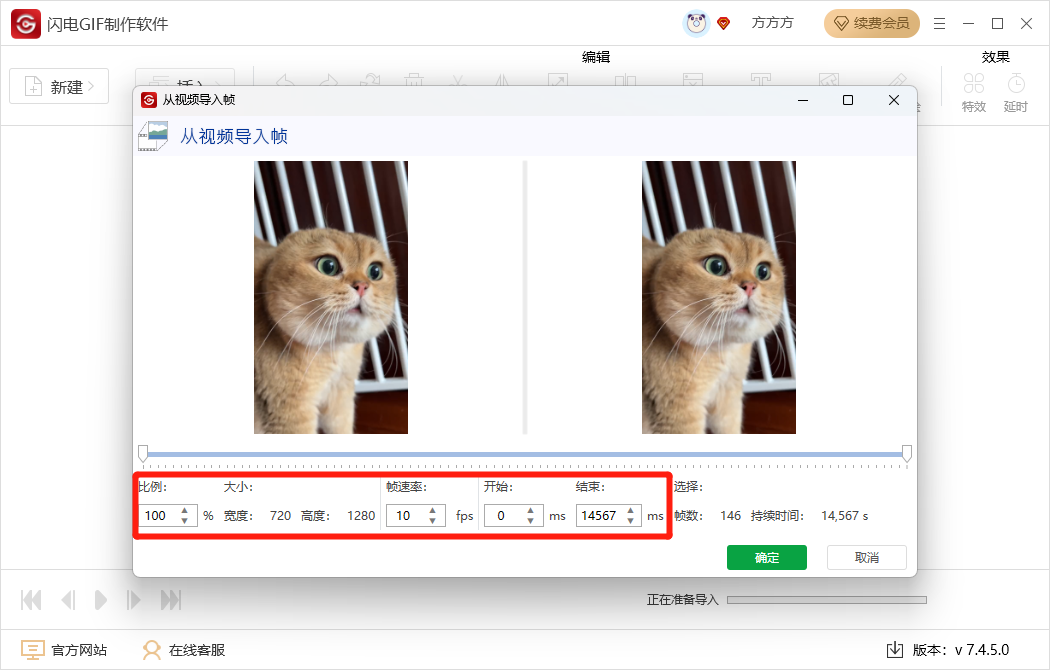
- **金舟视频格式转换器**:这款强大的视频处理工具支持多种音视频格式的相互转换,包括视频转GIF。用户可以自定义输出范围、画面填充和分辨率等设置。
- **金舟格式工厂**:集成了多种格式转换功能,支持视频、音频、文档和图片等多种格式之间的转换。用户可以根据需要调整GIF的分辨率参数,实现快速转换,并支持GIF转视频功能。
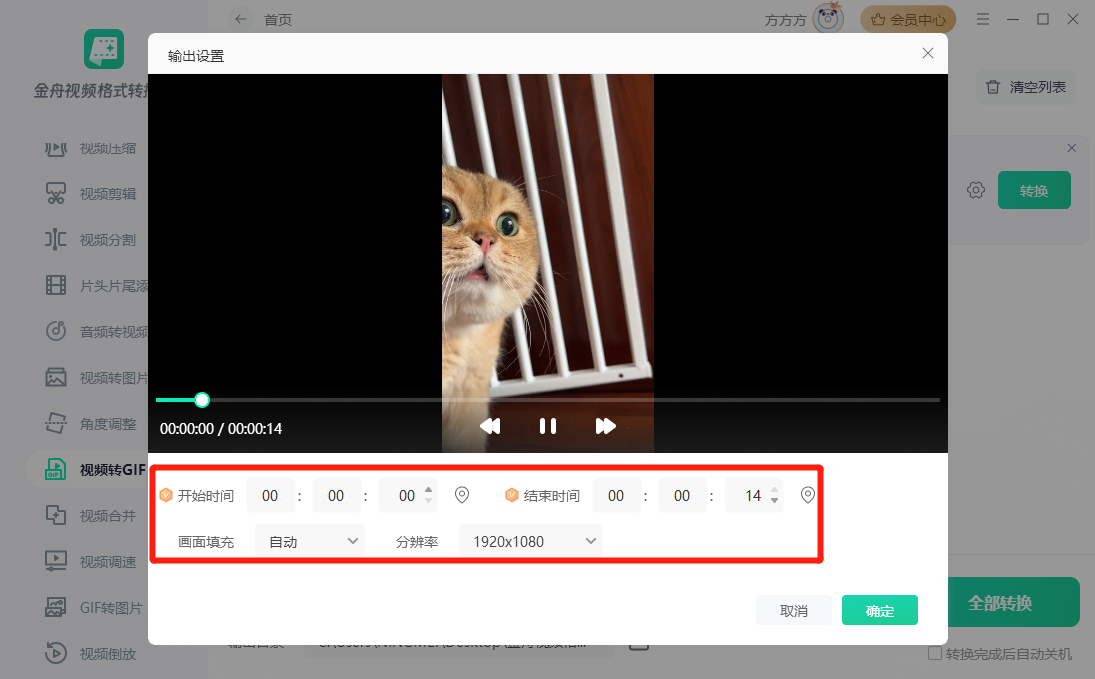
**2. 在线转换工具**
- **FreeConvert**:一款功能全面的在线文件格式转换工具,支持多种文件格式的转换,包括MP4转GIF。用户可以调整GIF的开始和结束时间、帧率和尺寸。
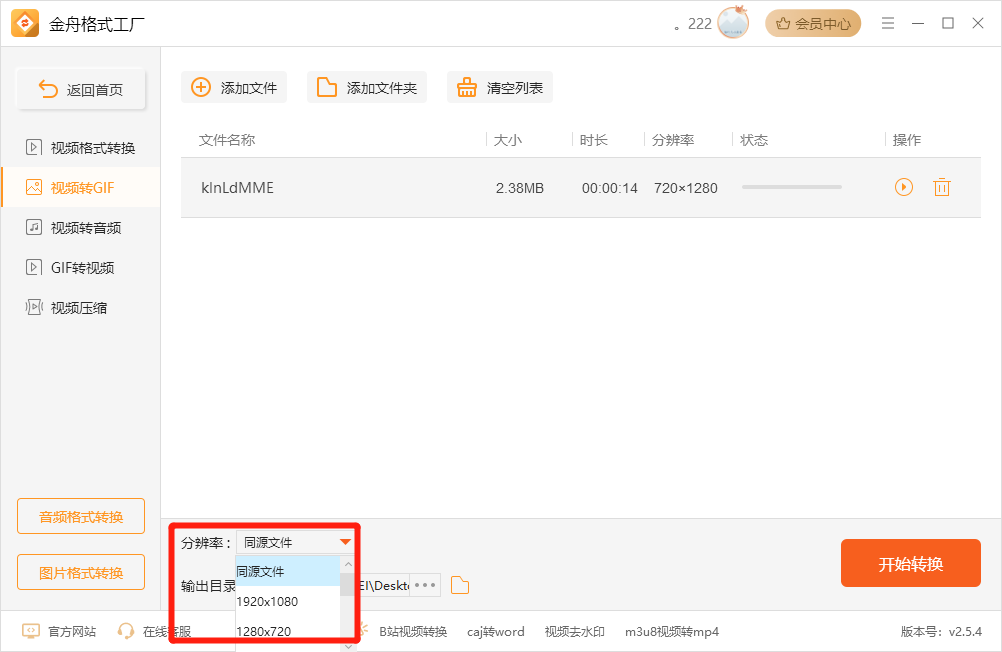
- **Aconvert**:支持在线转换,提供“视频选项”功能,用户可以选择调整大小、比特率或帧速率等参数,以优化输出效果。
#### 二、优化视频源文件
在进行转换之前,对视频文件进行一些预处理可以显著提高转换效率和输出质量。
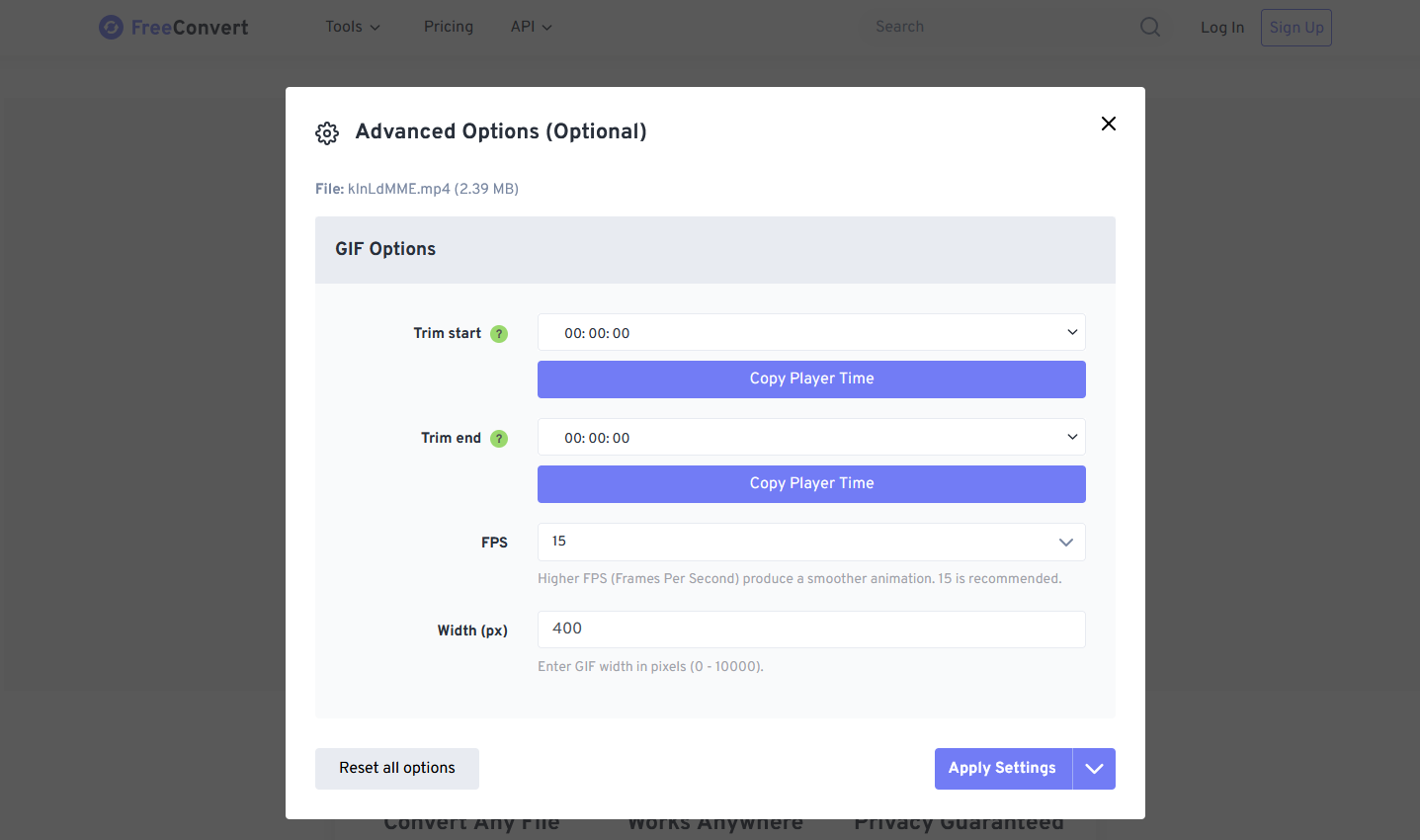
- **裁剪视频**:使用视频编辑软件或在线工具裁剪掉不必要的部分,只保留精华片段。这不仅可以减小文件体积,还能使GIF更加聚焦和吸引人。
- **调整分辨率**:降低视频的分辨率可以显著减小GIF文件的体积,但过度降低分辨率可能会导致画质下降。建议根据实际需求选择合适的分辨率。
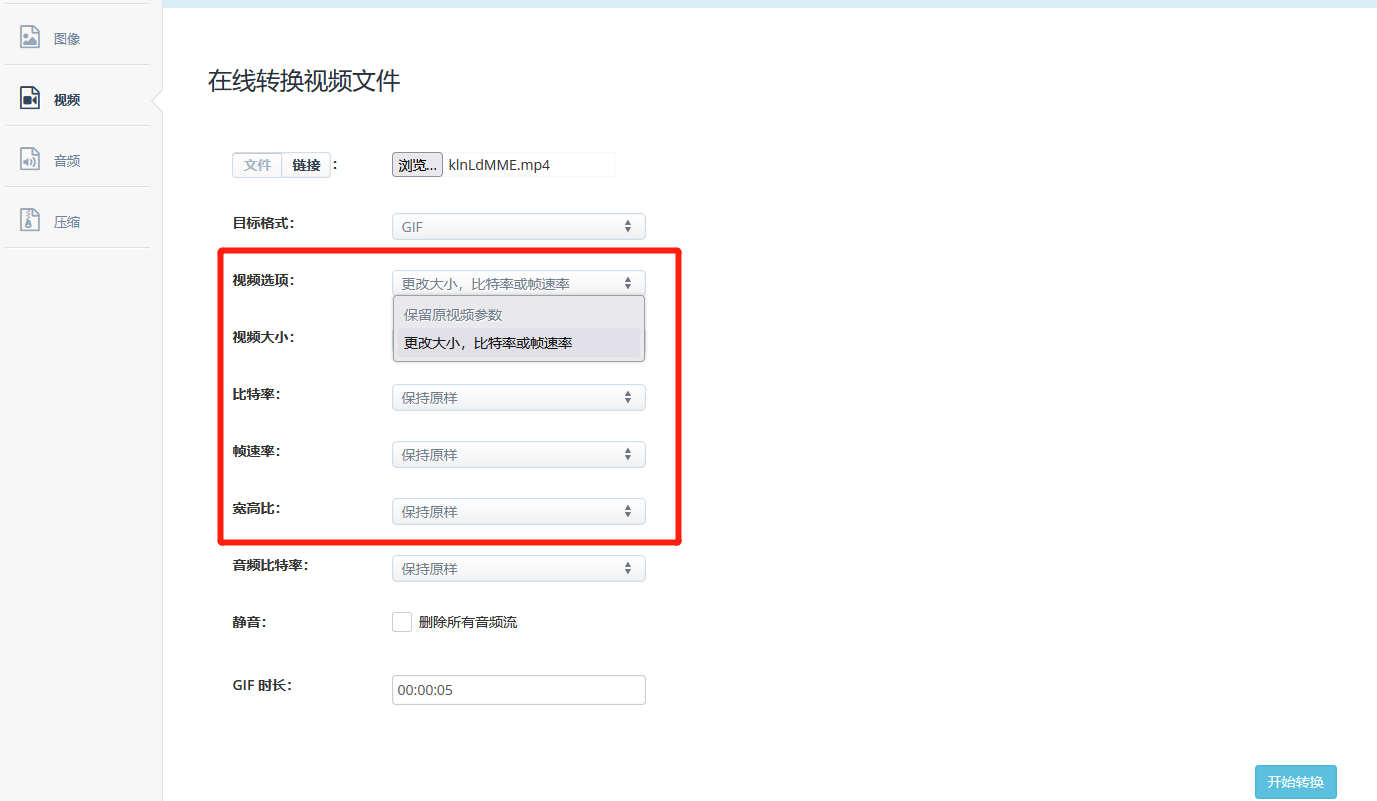
- **调整帧率**:帧率决定了GIF动画的流畅度。降低帧率可以减小文件体积,但可能会影响流畅度。通常,每秒10帧左右的帧率已经足够流畅。
以“闪电GIF制作软件”为例,可在导入时直接优化视频文件:
1. 点击页面左上角的“新建”、“添加文件”,选择要转换的视频。
2. 在“从视频导入帧”页面,调整视频的比例、帧速率,截取精彩片段(建议3-5秒),然后点击“确定”导入。
#### 三、设置合理的GIF参数
在视频转GIF的过程中,合理设置参数可以帮助优化GIF文件。
- **优化选项**:一些转换工具提供了去除冗余帧、压缩图像等选项,进一步减小文件体积,同时保持较好的画质。
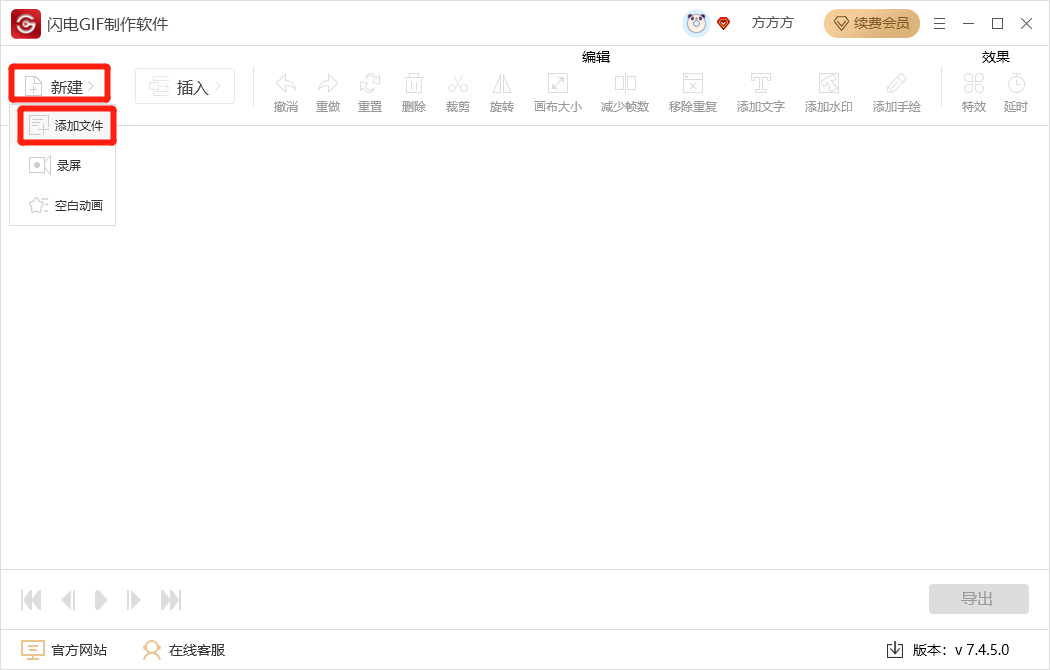
- **颜色深度**:GIF格式使用有限的颜色表表示图像。降低颜色深度可以显著减小文件体积,但过度降低可能导致画质失真。通常,256色或更少的颜色深度已足够。
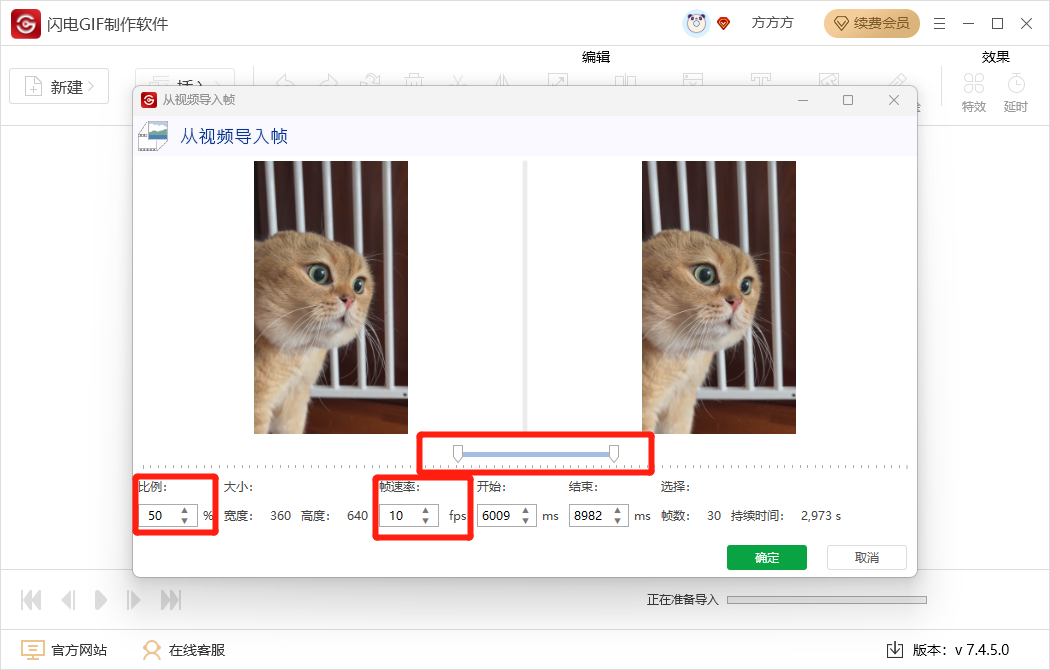
- **循环次数**:设置GIF的循环次数为“永远”或指定次数。对于社交媒体上的动图,通常设置为“永远”循环更为合适。
以“闪电GIF制作软件”为例,可调整相关参数以平衡画质和文件大小:
1. 导入帧后,点击“移除重复”选项。
2. 设置删除重复项的“相似度”、“帧删除”和“延迟调整”,调整后点击确定。
3. 如果帧数较多,可选择“减少帧数”选项,例如每隔一帧删除一帧,调整后点击确定。
4. 最后点击“导出”,调整GIF的相关设置(如颜色深度、循环等),调整后点击确定导出。
直到右下角显示已完成,可查看导出的GIF文件大小,并点击跳转文件夹直接查看。
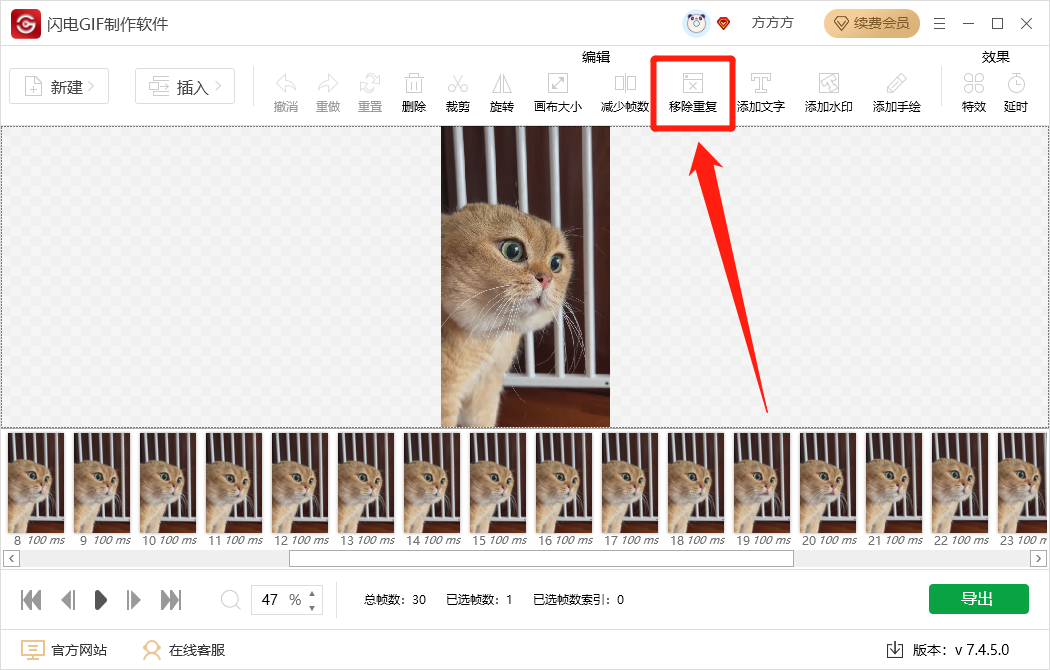
#### 四、使用专业的GIF压缩工具
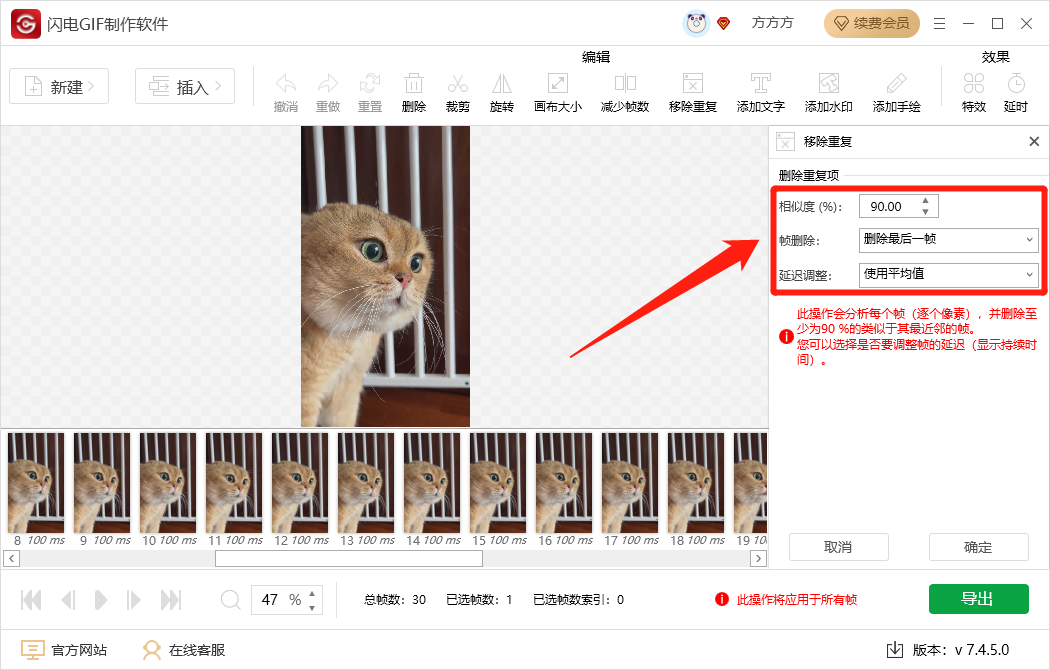
如果转换后的GIF文件仍然过大,可以使用专业的GIF压缩工具进行后处理,如金舟视频压缩软件。该软件提供了多种压缩算法和选项,允许用户根据需求选择最佳的压缩方案。建议在使用压缩工具时预览压缩后的效果,以确保画质和流畅度不受影响。
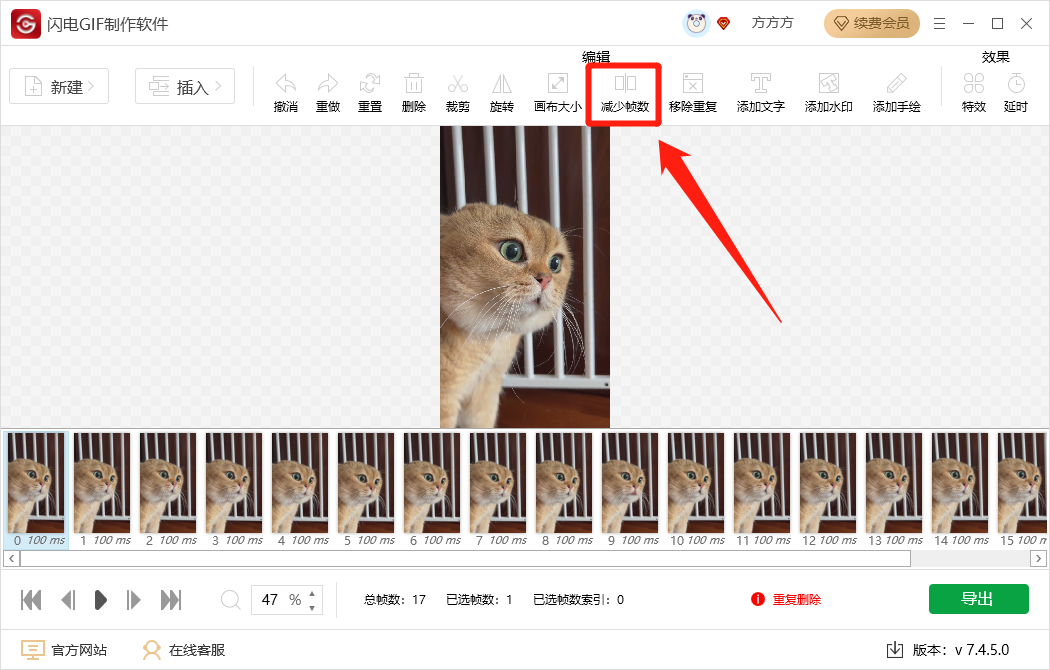
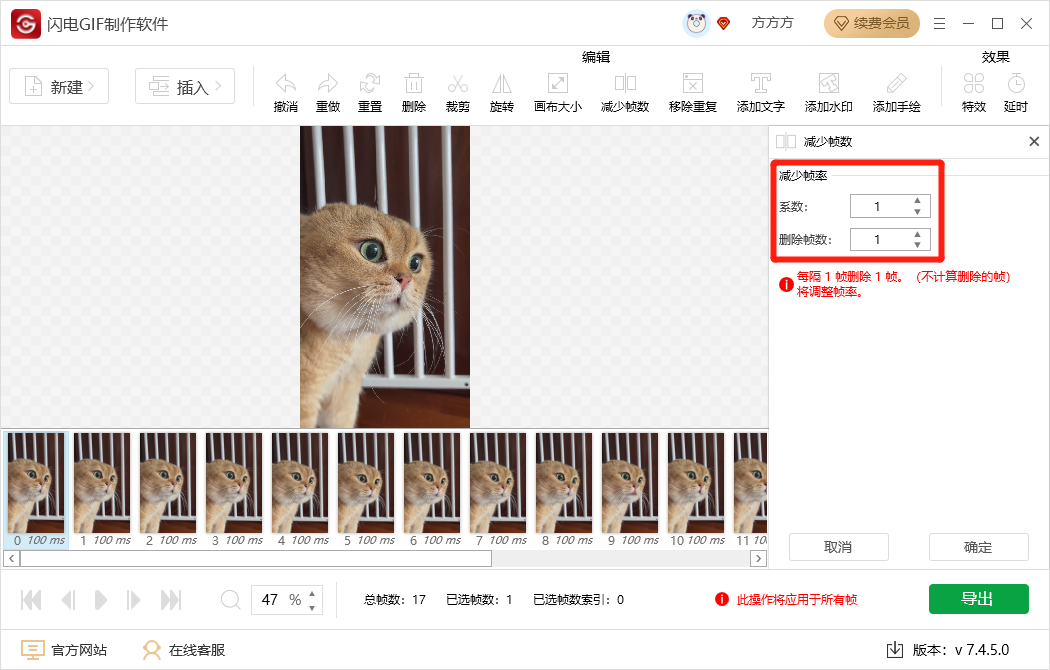
### 文章小结
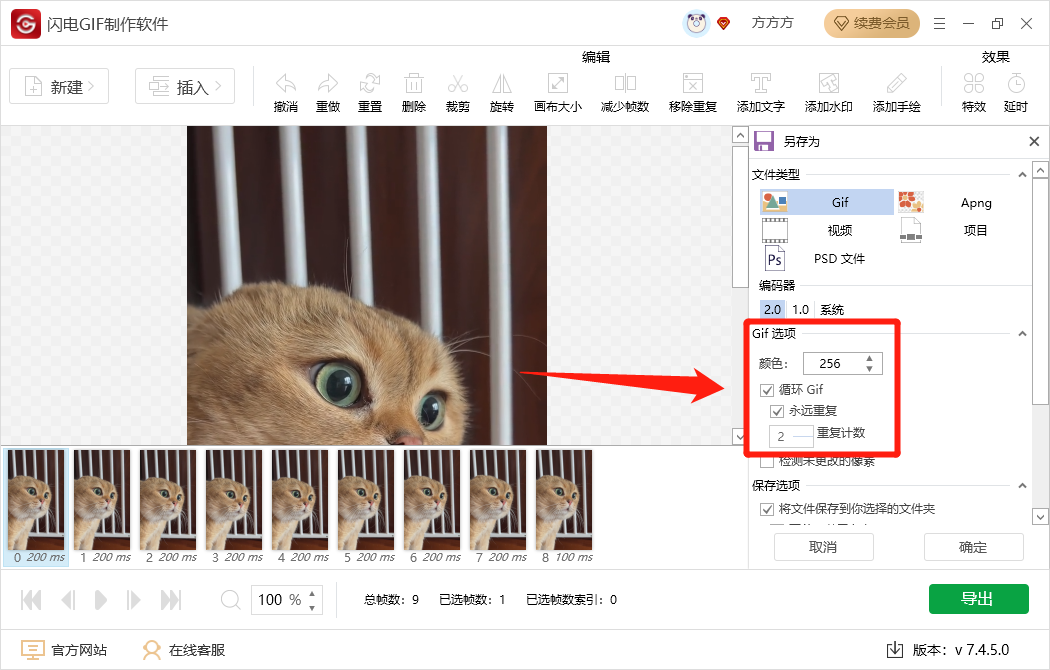
通过掌握上述几个转换技巧,我们可以在平衡画质和帧率的同时,轻松减小视频转GIF文件的体积。选择合适的转换工具、优化视频源文件、调整GIF转换参数以及使用专业的GIF压缩工具都是减小文件体积的有效方法。希望这些技巧能够帮助您制作出更小巧、更精致的GIF动图,便于在办公或社交媒体中更好地分享与展示。更多关于GIF格式的转换技巧,欢迎关注“金舟软件官网”,每天更新干货小知识。
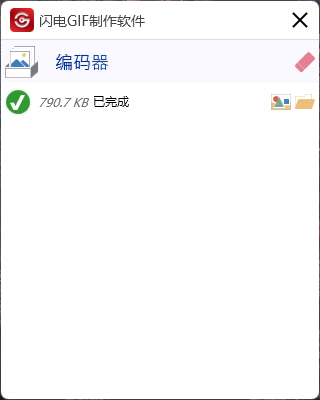
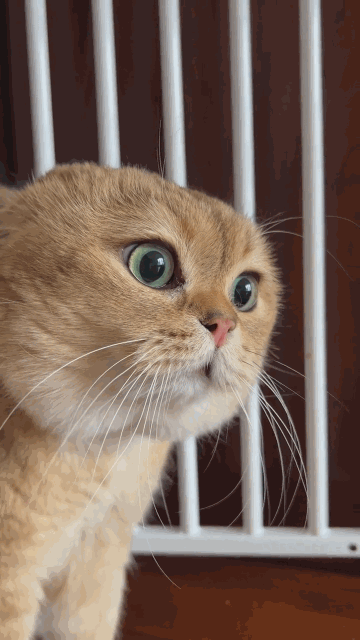
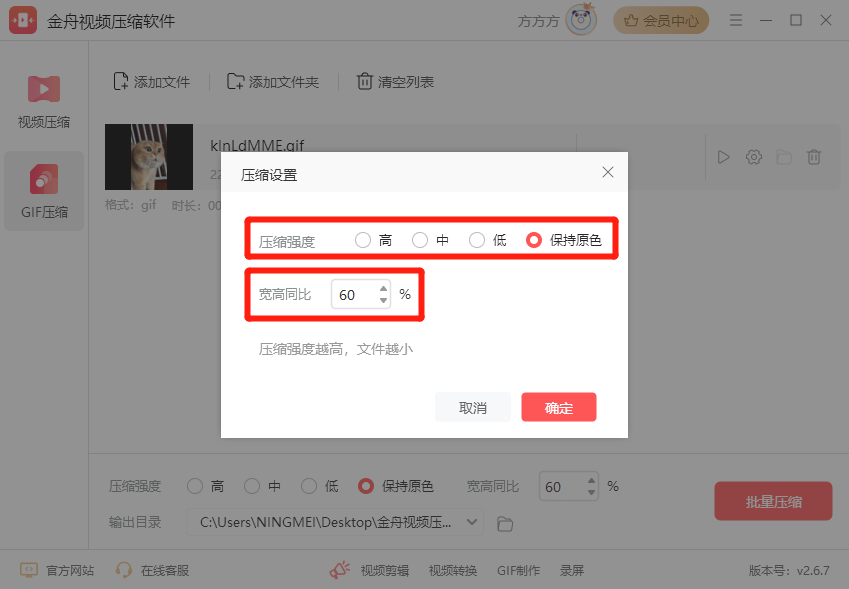

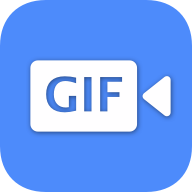










 相关攻略
相关攻略
 近期热点
近期热点